How Can We Help?
Comment créer des factures de vente récurrentes ?
Si vous devez facturer régulièrement la même chose au même client, il est possible de créer des factures automatiquement, selon la récurrence que vous avez instaurée.
Les cas les plus courant où une facture récurrente pourra être utile sont les cas de location, d’abonnement…
Comment générer une facture récurrente ?
Vous démarrez votre configuration à partir de la facture qui vous sert de modèle pour les suivantes.
À droite de votre écran, cliquez sur « Récurrence »
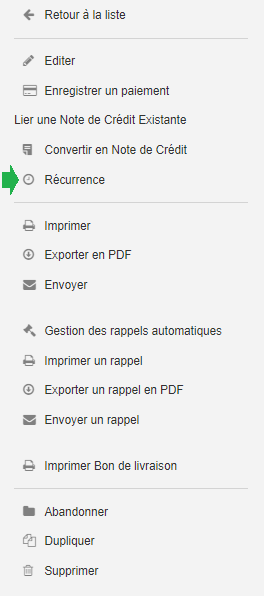
Choisissez d’abord si vous souhaitez que les factures créées automatiquement restent en mode brouillon ou si elles sont également automatiquement validées.
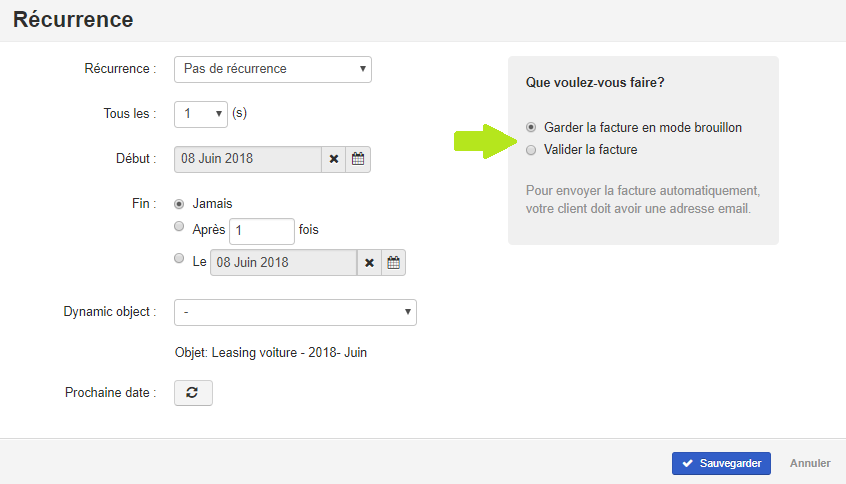
Choisissez ensuite en cliquant sur la flèche défilante à côté de « Pas de récurrence », comment s’exprime la récurrence (en jours, semaines, mois, années)
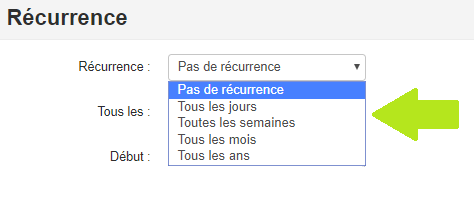
Indiquez à côté de « Tous les » si la facture doit être faite à chaque occurrence de la récurrence (=1) ou une fois sur 2 (=2), une fois sur dix (=10), … Ici ce serait donc, tous les jours, tous les 2 jours ou tous les 10 jours si on a choisi une récurrence journalière
Indiquez la date de début de la récurrence. Attention, si vous avez, comme dans cet exemple, créé la facture qui servira de modèle le 8 juin et que vous souhaitez que la facture se crée dorénavant mensuellement le 1er de chaque mois, modifiez la date indiquée en indiquant le premier jour du mois (dans ce cas-ci le premier juin 2018). Le même principe vaut si vous avez choisi une récurrence hebdomadaire ou annuelle

Indiquez ensuite quand la récurrence devra s’arrêter : jamais, après X occurrences ou à une date certaine
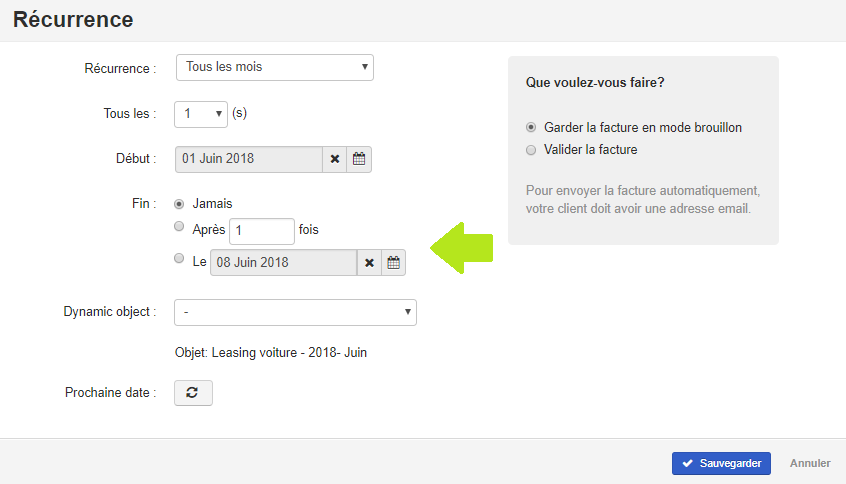
Choisissez ensuite en cliquant sur la flèche défilante à côté de « Dynamic object», quel est l’ élément qui devra s’indiquer automatiquement dans l’objet (= titre) de la facture. Par exemple, le mois auquel se rapporte la facture.
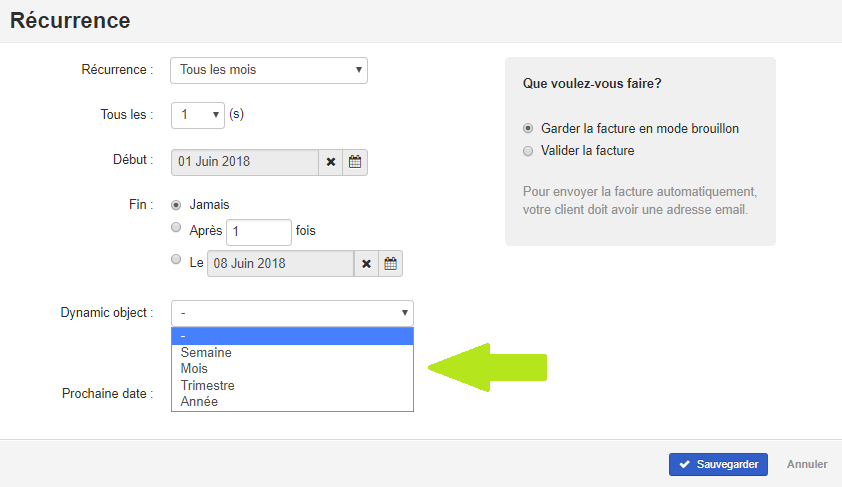
À la ligne suivante, le système vous propose le résultat. Dans l’exemple de notre facture, il propose :
Objet: Leasing voiture – 2018- Juin {{month}}, ce qui veut dire que le mois prochain, il indiquera
Objet: Leasing voiture – 2018- Juin Juillet.
Astuce : si vous ne souhaitez pas que le mot « juin » apparaisse à chaque fois, vous pouvez éditer la facture que vous employez comme modèle après l’avoir envoyée chez votre client et supprimer le mot « juin ». Vous aurez toujours trace de la facture envoyée (= facture officielle) dans l’onglet « communication » de la facture
En cliquant sur l’icône située à côté de « Prochaine date », vous verrez apparaître la date à laquelle la prochaine facture se créera
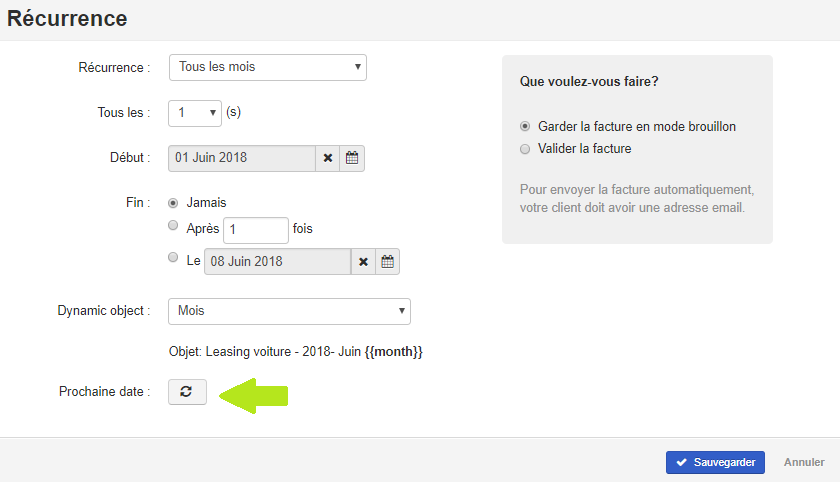
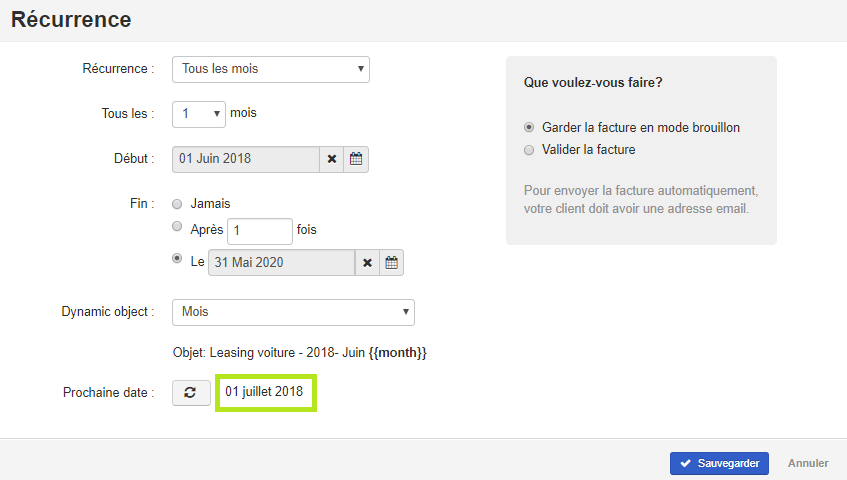
Si cette date ne correspond pas à ce que vous souhaitez, modifiez ce que vous avez indiqué en date de début et re-cliquez sur l’icône à côté de « Prochaine Date » pour vérifier le résultat.
N’oubliez pas de sauvegarder
![]()
Dans la liste de factures, vous verrez maintenant apparaître une icône en forme de montre sur la ligne de votre facture modèle pour vous indiquer que cette facture est une facture modèle pour une récurrence.
![]()
Selon ce que vous aurez choisi dans l’écran d’option de récurrence, la prochaine facture sera établie en statut brouillon ou validée.